Windows bilgisayar gibi Mac de yavaş hızdan rahatsız olmanızı sağlar. Mac'inizi de bizim gibi temizlemenin yolunu bulmak için kendinize beyin fırtınası yapıyorsanız, doğru yere geldiniz. Aşağıdaki açıklamada, Mac Pro, Macbook, Macbook Air, Macbook Pro, iMac, Mac mini ve daha fazlasını temizlemenin çeşitli yollarını paylaşacağız ve macOS High Sierra desteklenmektedir.
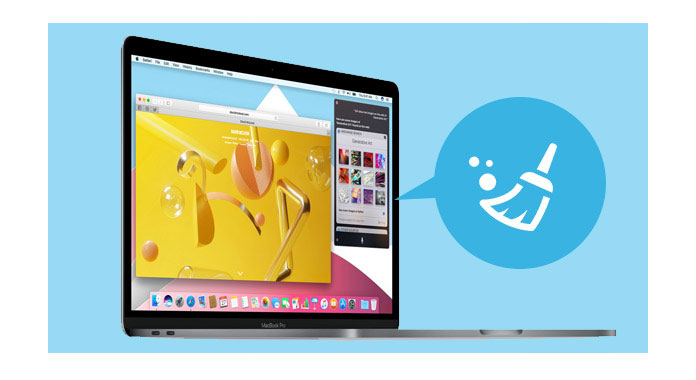
Mac, Mac'inizi temizlemenize yardımcı olacak özel araçlar sunmasa da, temizleme işlemini kendiniz manuel olarak yapmak için bazı temizleme ipuçları alabilirsiniz.
Masaüstü, her zaman uygulama veya dosya yerleştirdiğiniz yerdir. Böylece bu parçanın temizliği doğrudan ve kolay hale gelir.
İstenmeyen dosyaları veya uygulama simgesini çöp kutunuza koyabilirsiniz, bu da masaüstünüzün düzenli görünmesini ve daha fazla yer açmasını sağlar.
Çoğu kişi için İndirilenler klasörü, dosya yığınlarının unutulmuş yığınlarda olduğu bir çöplüktür. "Finder" içindeki "İndirilenler" klasörüne gidin> arama kutusuna disk resmi yazın> "Çeşitler" başlığı altında "Disk Görüntüsü" nü seçin> az yer kaplayan indirilmiş tüm DMG dosyalarını silin!
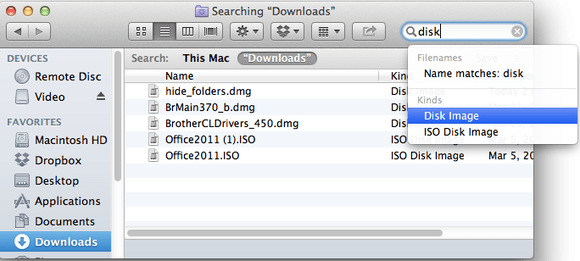
PDF, ePub e-kitapları, Word belgeleri, resimler vb.Gibi eklere sahip bir E-posta aldığınızda, yapabileceğiniz tek şey çift tıklamaktır. Bunu tam olarak yaparsanız, ekleri Kütüphane dosyanızın içine gizlenmiş olan Mail Downloads klasörünüze kaydettiniz. Okuduğunuz ve eklere ihtiyacınız olmayanlar için, bunları temizlemenin zamanı geldiğini düşünüyorum.
"Bulucu" da, posta yüklemelerini bulmak için metin alanına "Git"> "Klasöre Git"> Metin alanına "/Library/Containers/com.apple.mail/Data/Library/Mail Downloads" yazın.
Sizin için işe yaramazsa, "Spotlight" ı kullanın> bir arama alanının göründüğünü görmek için "Command-Space" tuşuna basın> "Mail Downloads" yazın.
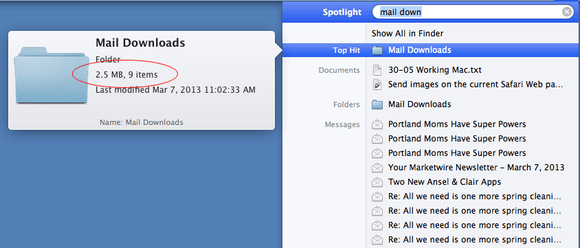
Web önbelleği gibi, Mac de verilere hızlı bir şekilde erişmenizi ve orijinal kaynaktan tekrar getirme ihtiyacını azaltmanızı sağlayan birçok bilgi depolar.
"Bulucu" da, istenmeyen önbelleği kontrol etmek ve temizlemek için "Git"> "Klasöre Git"> "/ Kütüphane / Önbellekler" yazın. Ancak, önbellek bilgilerinin bazen bozulabileceğini ve bunları temizlemeye dikkat etmeniz gerektiğini fark etmeniz gereken bir şey vardır.
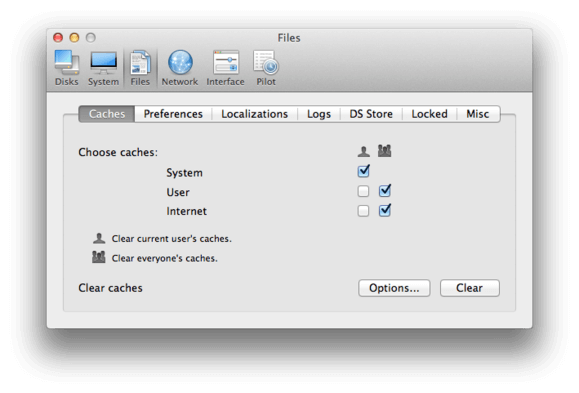
Yukarıdaki yollar, gereksiz dosyaları veya önbelleği kolayca temizlemenizi sağlar, ancak bunlar tamamen veya kalıcı olarak gelmeyebilir. Ve bazı veriler veya önbellek temizlemek ya da değil şaşkın hissediyorum. Burada, göz önünde bulundurmanız gereken başka bir yol, size yardımcı olmak için Mac temizleyicileri kullanmaktır.
# 1. CCleaner - Önemsiz dosyaları temizleyici
Bağlantı: https://www.piriform.com/ccleaner-mac
Fiyat: Ücretsiz
İnceleme:
Mac'inizin daha hızlı çalışabilmesi için bir düğmeye tıklayarak bu dosyaları bulun ve kaldırın. Başlangıç öğelerinin kolay yönetimi ile önyükleme sürelerini hızlandırın.
Geri dönüşüm kutunuzu, geçici dosya ve klasörlerinizi, bozuk izinlerinizi ve daha fazlasını temizleyin.
Reklamverenler ve web siteleri, bilgisayarınızda kalan çerezlerle çevrimiçi davranışınızı izler.
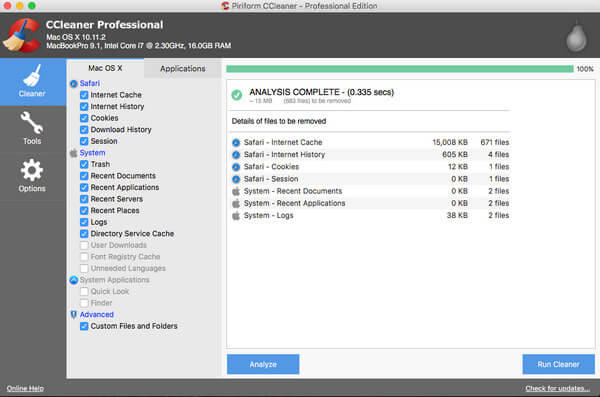
# 2. Disk Envanteri X - Mac için disk temizleyici
Bağlantı: http://www.derlien.com/
Fiyat: Ücretsiz
İnceleme:
Disk Envanter X, Mac OS X 10.3 (ve üstü) için bir disk kullanım yardımcı programıdır.
Bu Mac yazılımı, dosya ve klasör boyutlarını özel bir grafik olarak gösterir.
Seçim listesi bir menü öğesi seçilerek veya tür istatistiği bağlam menüsü kullanılarak açılabilir. İTunes benzeri bir arama özelliğine sahip dosyaları arayabilirsiniz.
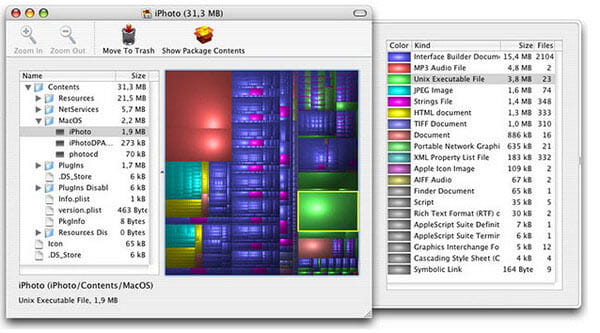
3.. OnyX - Mac onarım ve temizleyici
Bağlantı: http://www.titanium.free.fr/onyx.html
Fiyat: Ücretsiz
İnceleme:
Daha temiz uygulama, Mac OS X 10.2 (ve üstü) için hem PowerPC hem de Intel işlemcilerle uyumludur.
Başlangıç birimindeki dosya sisteminin yapısını ve Sistem, Kullanıcı, İnternet, Yazı Tipi önbelleklerini temizleyin.
Disk izinlerini onarın ve çöp kutusunu boşaltmaya zorlayın.
Sistemden ve belirli uygulamalardan gizlenen belirli parametreleri yapılandırın.
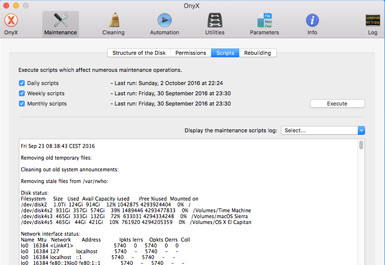
4.. AVG Cleaner - Virüs temizleyicisi
Bağlantı: http://www.avg.com/us-en/avg-antivirus-for-mac
Fiyat: Ücretsiz
İnceleme:
Bu, yalnızca Mac'e özgü virüsleri ve casus yazılımları değil, PC ve mobil tehditleri de tespit etmek ve kaldırmak için gerçek zamanlı olarak çalışmak için en iyi temizleyicidir.
OS X 10.7 veya üstü ile uyumlu olan bu uygulama gizli dağınıklığı, günlük dosyalarını ve çöp kutusu içeriğini temizler.
Yerleşik kalkan arka planda sessizce çalışır.
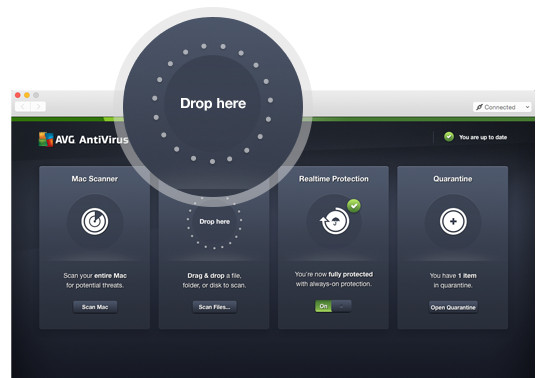
5.. CleanMyMac 3 - Veri ve sistem temizleyici
Bağlantı: http://cleanmymac.com/
Fiyat: $39.95
İnceleme:
Bu Mac temizleyici Mac'inizin her santimini tarar ve her klasörü önemsiz olarak iPhoto, Sistem, iTunes, büyük dosyalar vb.
Bu uygulama, diski onarmak, RAM boşaltmak ve işlemciyi temizlemek için taramak için tüm araçları alır.
Bu temizleyici ayrıca çevrimiçi tarama geçmişinin, Skype konuşmalarının ve geçmişinin ve daha fazlasının temizlenmesini de destekler.
Mac'inizdeki uzantıları, widget'ları, eklentileri vb. Sıfırlayabilir ve kaldırabilirsiniz.
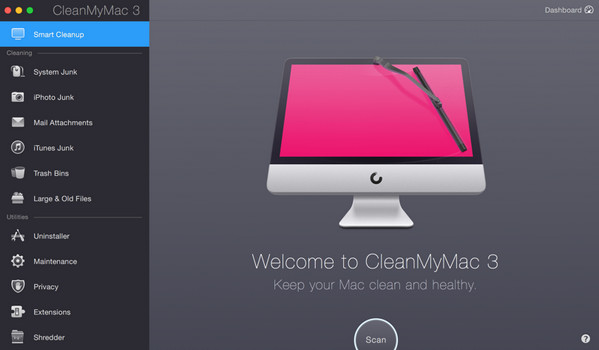
6.. DaisyDisk - Dosya izleme ve çıkarma
Bağlantı: https://daisydiskapp.com/
Fiyat: $9.99
İnceleme:
Bu temizleyici, Mac OS X 10.10 ve sonraki sürümlerde eski gereksiz dosyaları kaldırarak bol yer kaplar.
Gerçek zamanlı güncellenen veriler, Macintosh HD, Thunderbolt diski, flash, ağ depolama alanı, vb. Gibi tüm bağlı diskler hakkında harika bir genel bakış sağlar.
Bu alanı kaplayan dosyaları izler ve aşırı önyargı ile sonlandırır.
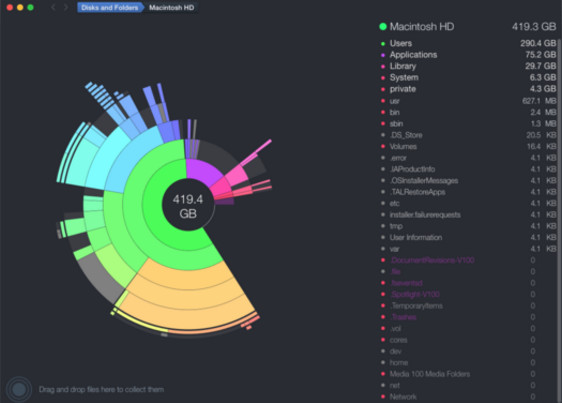
7.. AppZapper - Daha basit Mac kaldırıcı
Bağlantı: https://www.appzapper.com/
Fiyat: $13
İnceleme:
Mac OS X 10.62 ve sonraki sürümlerinizdeki tüm uygulamaları tarar ve görüntülemenizi sağlar.
Önemsiz dosyaları kaldırmak için uygulamayı tıklatarak istenmeyen verileri temizleyin.
Tüm ilgili dosyaları toplar ve listeler, böylece sabit sürücünüzden tek bir düşüşle onları silebilirsiniz. .
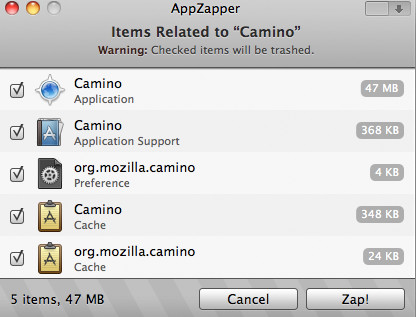
8.. Dr. Cleaner - Bellek ve disk temizleyici
Bağlantı: https://itunes.apple.com/us/app/dr-cleaner-disk-memory-system-optimizer/id921458519?mt=12
Fiyat: Ücretsiz
İnceleme:
Cleaner, Mac'inizi en iyi performans için optimize etmek için Bellek Optimizasyonu, Disk Temizleme ve Sistem İzleme sunan ücretsiz bir uygulamadır.
Mac'te OS X 10.6.6 veya üstü ile yinelenen tarama ve kaldırma için akıllı ve doğru seçim.
Büyük dosyalar ve önemsiz dosyalar Mac'inizden kolayca silinir.
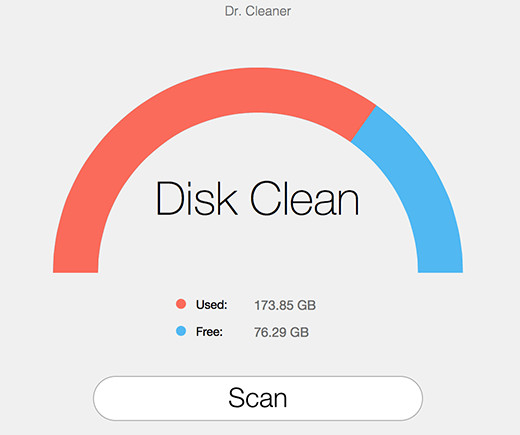
İPhone kullanıcıları için, iPhone temizleyicileri iPhone'unuzu temizlemek ve yönetmek için buraya tıklayın.
Sonuç: Şimdiye kadar, Mac'inizi hızlandırmanın yolları burada paylaşıldı. Mac'i manuel olarak temizlerseniz veya Mac temizleyici yardımcılarını kullanırsanız kullanın, hedefinize ulaşabilirsiniz.